手机操作简易教程(手机修改路由器密码的步骤和注意事项)
- 生活窍门
- 2024-07-07
- 45
随着科技的发展,手机已经成为了我们生活中不可或缺的一部分。手机不仅可以用来打电话、发短信、上网,还可以实现许多其他功能,比如修改路由器密码。本文将详细介绍在手机上如何修改路由器密码,以及在操作过程中需要注意的事项。

1.打开手机Wi-Fi设置
在手机的设置菜单中找到Wi-Fi选项,并点击进入。这里会显示手机当前连接的无线网络和周围可用的无线网络。
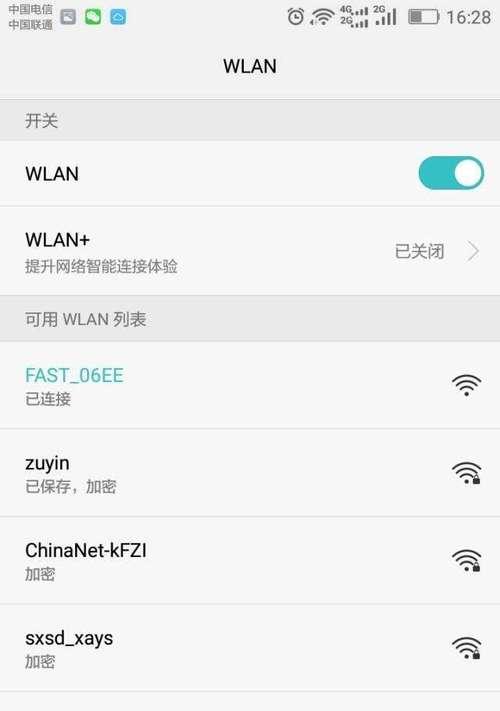
2.找到并连接路由器
从可用的无线网络中找到你要修改密码的路由器,点击连接。如果之前已经连接过这个路由器,手机会自动连接。
3.打开浏览器

在成功连接到路由器之后,打开手机上的任意浏览器。可以使用自带的浏览器或者下载其他浏览器应用。
4.输入路由器IP地址
在浏览器地址栏中输入路由器的IP地址。一般情况下,路由器的IP地址是192.168.1.1或者192.168.0.1。如果不确定,可以在路由器背面或使用说明书上查找。
5.输入用户名和密码
输入路由器管理界面的用户名和密码。这些信息通常可以在路由器背面或使用说明书上找到。如果没有修改过,默认的用户名一般是admin,密码为空。
6.进入路由器设置界面
成功登录后,你将看到路由器的设置界面。这里可以修改各种设置,包括Wi-Fi密码。
7.找到Wi-Fi设置选项
在路由器设置界面中找到Wi-Fi设置选项,并点击进入。这里可以修改Wi-Fi的名称、加密方式和密码等。
8.修改Wi-Fi密码
在Wi-Fi设置界面中,找到密码设置选项,并输入新的密码。为了安全起见,建议密码至少包含8位字符,并包含字母、数字和特殊符号的组合。
9.保存设置
在修改完密码之后,记得点击保存或应用按钮,以使修改生效。
10.断开与路由器的连接
完成密码修改后,关闭浏览器,并在手机的Wi-Fi设置中断开与路由器的连接。
11.重新连接路由器
再次打开Wi-Fi设置,并找到刚刚修改密码的路由器,点击连接。输入新的密码,连接成功后即可使用新密码上网。
12.修改其他设置
如果需要修改其他路由器设置,可以继续在浏览器中操作。注意,在更改其他设置时要小心,避免对路由器造成不可逆的损坏。
13.提高密码安全性
除了修改密码,还可以采取其他措施提高密码的安全性。比如定期更改密码、启用WPA2加密、隐藏Wi-Fi名称等。
14.注意事项
在手机上修改路由器密码时,要确保手机和路由器的连接稳定,避免操作失败。修改密码时要使用强密码,并妥善保管,以防泄露导致网络被攻击。
15.
通过手机操作修改路由器密码是一项相对简单的任务。只需要打开手机的Wi-Fi设置、连接路由器、登录路由器管理界面、找到Wi-Fi设置选项、修改密码并保存即可。同时,要注意保持网络的稳定性,选择强密码,并定期修改密码以增加网络安全性。
版权声明:本文内容由互联网用户自发贡献,该文观点仅代表作者本人。本站仅提供信息存储空间服务,不拥有所有权,不承担相关法律责任。如发现本站有涉嫌抄袭侵权/违法违规的内容, 请发送邮件至 3561739510@qq.com 举报,一经查实,本站将立刻删除。